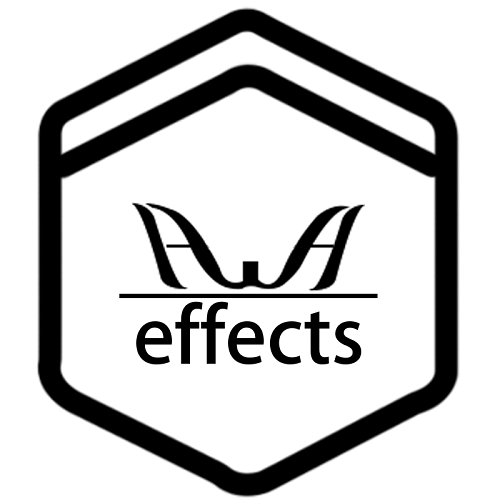

相关厂商:
手机扫描下载
AE学特效(ae特效教程免费)是专为想要自学ae特效的用户朋友们打造的特效短片教学应用;为用户提供专业的影视后期学习教程,帮助你快速入手,轻轻松松就能学习炫酷的特效视频制作技术。
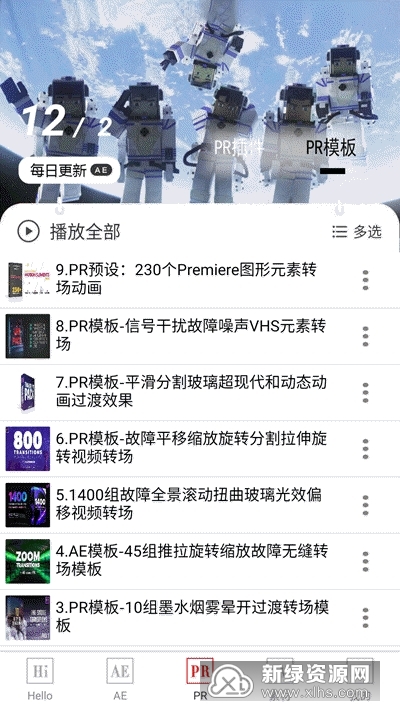
在AE学特效你可以学习最潮的特效视频制作技术以及剪辑技术,
提供手机制作特效短片教学,让没有电脑或者不会不会用电脑的用户更加方便,
专门为AE零基础学员提供的入门教程,能够迅速掌握处理视频,制作电子相册和玩转抖音快闪等。
总共包含100多节基础以及高级进阶课程。
独特的界面展示形式,把生活中某一类照片做成相簿,相簿里包括音频 视频 和照片
视频模版中提够超过1000多种图片展示特效,让视频更完美。
视频中囊括了主流的3d特效,具有震撼的视觉体验和视觉冲击力。
视频导出到相册胶卷 发送到itunes共享目录 方便将视频保存到mac和pc电脑
主要课程章节,AE特效是一款帮助初学者学习AE的产品
包含了AE干货文章,新手入门ae教程,AE视频教程学习,帮助大家学习AE,用好AE,真正掌握AE。
我们也有专业的影视后期学习教程,助力在线教育。
零基础初学AE这门软件的话,有三点最为重要:第一,一定要坚持。
一下子找到很多教材和视频学习,但是凡事开头热,由于各种原因不能抽出很多时间学习,就废弃了,结果啥也没得到,
但是如果坚持下去,一定会学有所成的,至于学习方法之类的,网上多得是;
第二,一定要有需求。如果学一门软件只是听别人说好,也就是说跟风,那么想必自己的兴趣也就没有了,
关键能够时不时的用一下,一来可以检验所学水平,而来可以更进一步的学习。
第三:兴趣。都说兴趣是最好的老师,学习软件也同样。
当你没有兴趣去学习的时候,你会找各种理由推辞。
当你有兴趣的时候,即使是坐在电脑前一整天的学习,你也会欣然接受,并且达到很高的学习效率,这样你学习软件才会手到擒来。
制作的视频支持720p、1080p高清分辨率,再高清电视、投影仪下播放无压力。
它是集美视(美化视频)、美图(美化图片)与一身的完美神器
相关信息
基础ae教程:超简单的故障效果,小白也能学会
教程
1、首先打开我们的AE
2、新建一个合成,1280*720px,持续时间5秒,黑色画布
3、在新建一个合成,命名为文本点击文本工具,先写出第一个标题,时间截止到12帧;在写出第二个标题,时间持续4帧,截止到16帧;写出第三个标题,时间持续4帧,截止到20帧;写出第四个标题,时间持续4帧,截止到24帧在写出一个小标题放到第一个标题的下方,时间从0秒到12帧我们每个标题最好用不一样的字体,都是粗体
4、新建一个合成,命名为故障其实这一步帧没什么写的步骤就是将我们的故障风的素材导入AE中然后调整素材图层大小,移动位置,得到合适的效果就行主要说说序列图层素材,这个是玻璃碎纹理,所以需要将模式改为屏幕,时间段为0到10帧复制一层序列图层,移动到14帧开始在复制一层素材图层,旋转、缩放,时间段为10帧到14帧
5、返回主合成,将文本合成和故障合成拖入,文本合成放到故障合成下方点击文本合成,选择亮度反转遮罩故障点击两个图层,复制一层,预合成,命名为标题
6、返回主合成,新建一个黑色纯色图层,命名为BG在项目里将文本合成,拖入主合成中点击文本图层,时间线移动到5帧,设置为入点,时间线移动到8帧,设置为出点;然后向上移动图层一点点的距离在重新将文本合成拖入主合成,得到文本1图层,时间线移动到11帧,设置为入点,时间线移动到14帧,设置为出点;然后向左移动一点点距离在重新将文本合成拖入主合成,得到文本2图层,时间线移动到21帧,设置为入点,时间线移动到1秒,设置为出点;然后向下移动一点点距离然后在选择几张素材拖入主合成,缩放,旋转移动到合适的位置
7、这样我们的动画就做好了
热门评论
最新评论
已有0人参与,点击查看更多精彩评论